这周主要是在搞一个新项目,主要负责UI设计和前端页面实现,也是类似之前头像框的项目,主题不同,这次的主题是圣诞,所以在UI设计上就需要注意和圣诞节的搭配。
(该项目最后取消了,所以就是记录一下过程)
UI设计
首先就需要找好素材了,怎么样设计都是去看各种各样的图片进行参考,关于圣诞的设计和素材很多,所以选择还是很广的,进行素材的选择和组合,尝试怎样摆放和样式会更加好看,也需要考虑到头像框的放置位置,突出其位置。对于我这种强迫症来说,选定素材、样式和位置等,就很耗时间,虽然说就两个页面,也纠结了很久,花了我认为较多的时间来敲定下来。
···············
下面就是主页面,直接开始用户的选择头像框界面
选定背景颜色,边框以及其上的装饰背景,用白色涂鸦图片突出头像的图片,和背景的红色分割开来,更加清楚看出图片。图片是用手滑动来切换,所以需要在下方放一个提示,来告诉用户如何进行图片切换。三个按钮分别是上传微信头像、从本地上传、生成头像,可以上传自己的微信头像或者从本地上传图片,之后点击生成图片就跳转到下载图片界面进行图片的下载。

下载界面是和主界面一样用白色底突出头像框图片,其他的为设计的背景,沿用上一个界面的背景色和边框,加入圣诞树的元素。两个按钮分别为再生成一张头像和保存图片,再生成将跳转到上一界面,保存图片将在用户授权后将头像框图片保存到手机相册中。
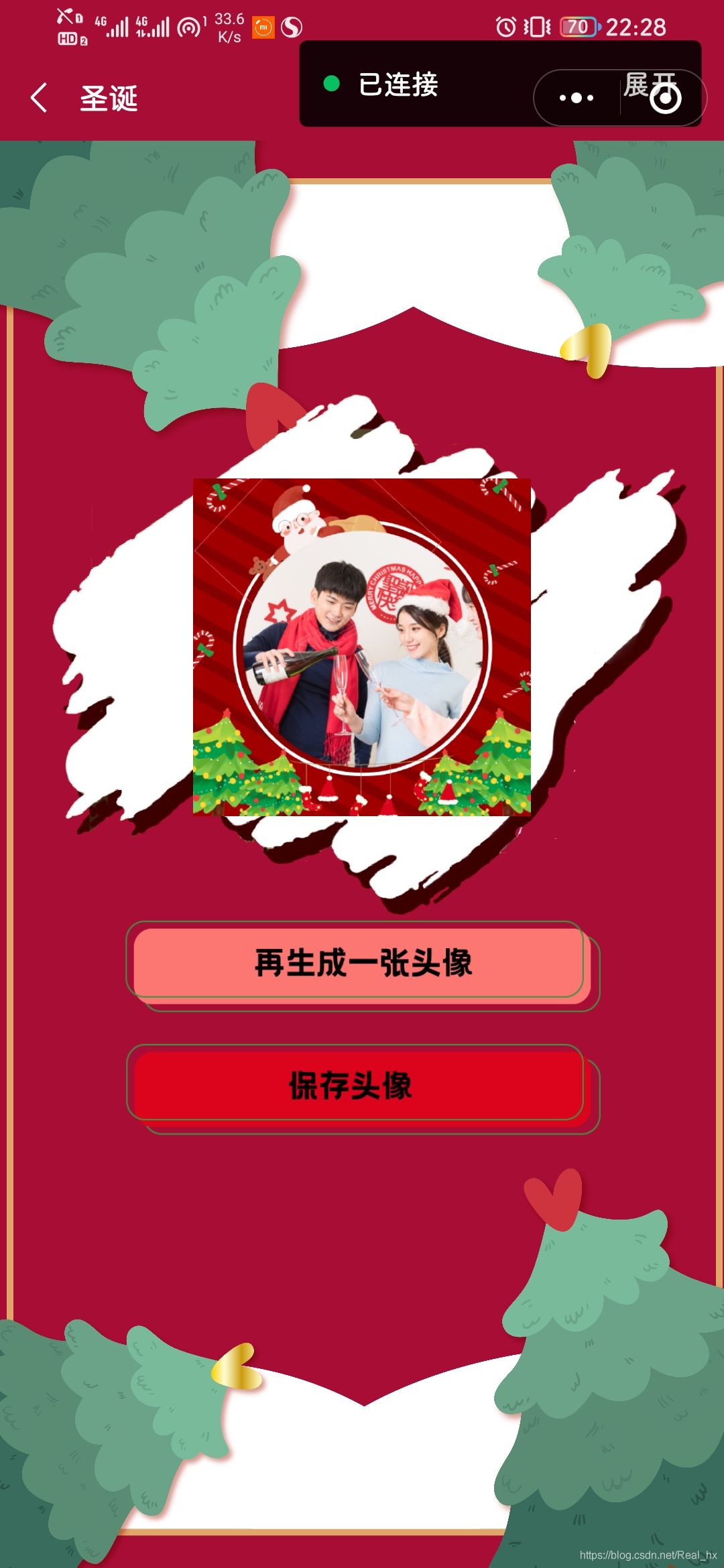
前端页面实现
其实大体和之前的挑战杯头像框实现差不多,这次主要是想替换一下图片的切换方式,挑战杯是通过按钮和wx:if判断语句进行图片的显示,把图片显示的wxml都写出了,一长串很冗余,按钮改变判断语句中的变量,对不同的图片进行展示。这次想将wxml中代码简化,加上滑动的功能。
··················
云存储初始化
这次是将图片存储在云存储中进行调用,所以需要使用到云开发,只要使用云存储的话,需要一个注册过的openid并且在app.js加上下面的代码
env后的英文为自己云开发中的环境ID
//app.js
App({
onLaunch: function () {
wx.cloud.init({
env:"yunkaifa-fp3py"
})
},
})
··················
滑动切换图片的实现
通过{{数组名[变量]}}获取js中的数组数据,也就是定义一个变量作为数组的下标,通过用户的滑动切换变量的值,从而切换组件中对应的数组数据,获取数据对应的src地址,从而将其在云存储的图片显示出来。
需要设置用户滑动的开始,结束和左右滑动响应函数,在其中实现相应的功能。
<!-- 滑动图片 -->
<view class="container1" bindtouchstart="touchStart" bindtouchmove="touchMove" bindtouchend="touchEnd">
<image class="img_head" src="{{imgs[index-1]}}"></image>
</view>
js中需要设置一些变量供滑动的函数使用,以及设置好需要显示的图片,放在数组中,还有变量
var startX, endX;
var moveFlag = true;
data: {
index: 1,
imgs: [
"cloud://yunkaifa-fp3py.7975-yunkaifa-fp3py-1303879667/圣诞/1.png",
"cloud://yunkaifa-fp3py.7975-yunkaifa-fp3py-1303879667/圣诞/2.png",
"cloud://yunkaifa-fp3py.7975-yunkaifa-fp3py-1303879667/圣诞/3.png",
"cloud://yunkaifa-fp3py.7975-yunkaifa-fp3py-1303879667/圣诞/4.png",
"cloud://yunkaifa-fp3py.7975-yunkaifa-fp3py-1303879667/圣诞/5.png",
"cloud://yunkaifa-fp3py.7975-yunkaifa-fp3py-1303879667/圣诞/6.png",
"cloud://yunkaifa-fp3py.7975-yunkaifa-fp3py-1303879667/圣诞/7.png",
"cloud://yunkaifa-fp3py.7975-yunkaifa-fp3py-1303879667/圣诞/8.png",
"cloud://yunkaifa-fp3py.7975-yunkaifa-fp3py-1303879667/圣诞/9.png",
"cloud://yunkaifa-fp3py.7975-yunkaifa-fp3py-1303879667/圣诞/10.png",
],
},
触摸开始响应函数,获取用户的触摸原点,并且设置开始滑动的标志为true。
//触摸开始事件
touchStart: function (e) {
startX = e.touches[0].pageX; // 获取触摸时的原点
moveFlag = true;
},
监测触摸移动,获取移动的最后位置,如果移动超一定距离则判定为向左或者向右移动,调用左滑动或者右滑动函数。
// 触摸移动事件
touchMove: function (e) {
endX = e.touches[0].pageX; // 获取触摸时的原点
if (moveFlag) {
if (endX - startX > 50) {
console.log("move right");
this.move2right();
moveFlag = false;
}
if (startX - endX > 50) {
console.log("move left");
this.move2left();
moveFlag = false;
}
}
},
结束事件
// 触摸结束事件
touchEnd: function (e) {
moveFlag = true; // 回复滑动事件
},
左滑动函数,当用户左滑动时调用,在其中进行变量的修改,使其显示当前图片前的一张图片,需要判断图片是否为第一张,若为第一张需要将变量设为图片的数量值,使其显示最后一张图片,否则会出现对应不到图片的情况。
//左滑动函数
move2left() {
var that = this;
var index = that.data.index;
if(index==1){
this.setData({
index:10
})
}else{
this.setData({
index:index-1
})
}
},
右滑动函数,当用户右滑动时调用,在其中进行变量的修改,使其显示当前图片后的一张图片,需要判断图片是否为最后一张,若为最后一张需要将变量设为1,使其显示第一张图片,否则会出现对应不到图片的情况。
//右滑动函数
move2right() {
var that = this;
var index = that.data.index;
if(index==10){
this.setData({
index:1
})
}else{
this.setData({
index:index+1
})
}
},
··················
以下的都是之前都写过的了,就简单地再记录一下
背景图片铺满
设置其mode为aspectFill,这个属性是图片会根据长宽比例进行缩放从而铺满屏幕,不会影响到图片的比例
<!-- 背景 -->
<image class='background' src="cloud://yunkaifa-fp3py.7975-yunkaifa-fp3py-1303879667/圣诞/bg1.png" mode="aspectFill"></image>
wxss中最重要的就是设置background-size,并且将其置于下方z-index,就不会遮挡到别的组件
.background {
width: 100%;
min-height:100%;
position:fixed;
background-size:100% 100%;
z-index: -1;
}
组件之间有上下层顺序时如何设置下方组件的居中
<!-- 底部白色 -->
<view class="img_down">
<image src="cloud://yunkaifa-fp3py.7975-yunkaifa-fp3py-1303879667/圣诞/back.png"></image>
</view>
在wxss中,需要设置其position为absolute,这样该组件可以进行重叠显示,并且在别的正常书写的组件的下方。而使用了position后就不能用之前一直使用的flex布局进行图片的居中了,所以后来修改的方法就是直接设置其left属性,将其数值设置为正好在页面中可以居中的数字,经测试是可以在不同尺寸的手机上进行居中显示的。
.img_down{
margin-top: 220rpx;
position: absolute;
left:6%;
}
.img_down image{
height:560rpx;
width: 677rpx;
}
正常图片居中
<!-- 手指图片 -->
<view class="img_move">
<image src="cloud://yunkaifa-fp3py.7975-yunkaifa-fp3py-1303879667/圣诞/move (1).png" ></image>
</view>
这几句代码最居中的关键 display: flex; flex-direction: row; align-items: center; justify-content: center;
.img_move{
display: flex;
flex-direction: row;
align-items: center;
justify-content: center;
margin-top: 25rpx;
}
.img_move image{
height: 270rpx;
width: 340rpx;
}
按钮为图片
设置好按钮,并且内嵌图片样式
<button class="btn_upload" bindtap="upload">
<image src="cloud://yunkaifa-fp3py.7975-yunkaifa-fp3py-1303879667/圣诞/weixin.png"></image>
</button>
设置按钮背景为透明,并且无边框,将图片的长宽设置为和按钮长宽一致。
.btn_upload{
background: rgba(0,0,0,0);
width: 244rpx;
height: 92rpx;
padding: 0;
background-repeat: no-repeat;
background-size: 100% 100%;
}
.btn_upload image{
width: 244rpx;
height: 92rpx;
}
.btn_upload::after{
border: 0;
}
生成图片后下一个界面获取用户选择的图片
将index变量作为参数在跳转时传递给下一个界面,下一个界面也有imgs数组,获取index参数,将其传递给组件中的imgs[index],进行图片的显示
使用到的跳转的两种形式
普通跳转,打开新界面,原来界面还存在
wx.navigateTo({
url: '../logs/logs?index=' + index
})
会将当前界面关闭,并打开新界面
wx.reLaunch({
url: '../index/index'
})





















 887
887











 被折叠的 条评论
为什么被折叠?
被折叠的 条评论
为什么被折叠?








